
LINEではホーム画像(プロフィール背景)を変更することができます。
自分の好きな画像をホーム画像に変更できるので、スマホに保存してある写真などをホーム画像にすることができます。
このページではLINEのホーム画像の変更方法について解説してます。
ホーム画像変更する時は通知などにも注意が必要なのでそちらも参考にしてください。
LINEでホーム画像(プロフィール背景)を変更する方法
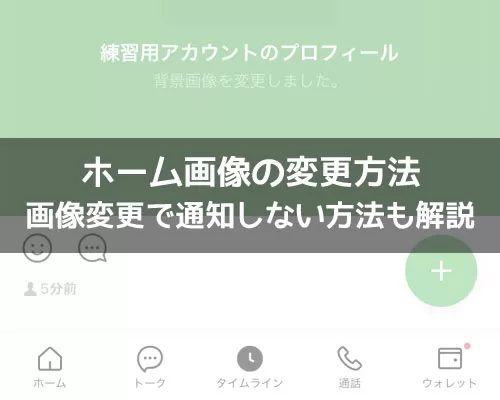
LINEでホーム画像(プロフィール背景)を変更するには以下の方法で行います。
これでホーム画像を変更することができます。
変更したホーム画像は少し暗くなる
LINEのホーム画像を変更してから自分のプロフィールを見ると、ホーム画像が少し暗くなっているかと思います。
これはホーム画像の仕様で、元々の画像よりも多少暗くなって表示される仕組みのようです。
おそらく、名前やステータスメッセージなどを見やすくするために少し暗くしているのでしょう。
ホーム画像の暗さが気になる場合はホーム画像を変更する時に画像加工で明るさを調整してみると良いですね。
LINEのホーム画像変更で通知しない方法
LINEのホーム画像を変更するとタイムラインに通知が表示されます。
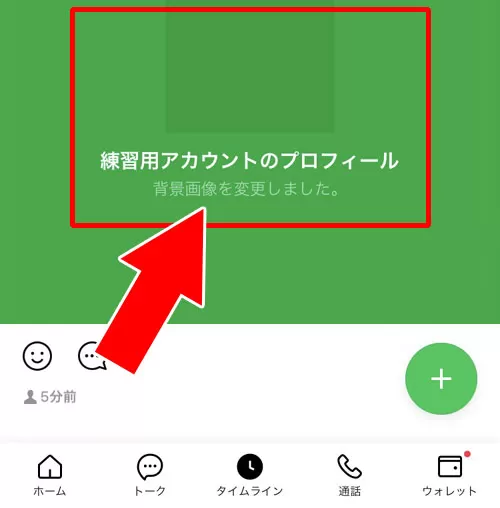
このように、『背景画像を変更しました。』とタイムラインに表示されます。
この通知が気になる方は通知しない設定があるのでその設定を変更しておきましょう。
ホーム画像変更で通知しない変更方法は以下となります。
- LINEアプリを起動し、『ホーム』をタップ
- ホーム画面にある『歯車アイコン』をタップ
- 『プロフィール』をタップ
- 『画像の変更を投稿』項目を『オフ』にする


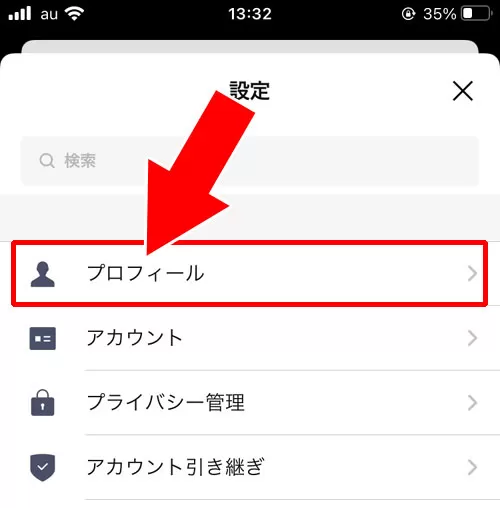
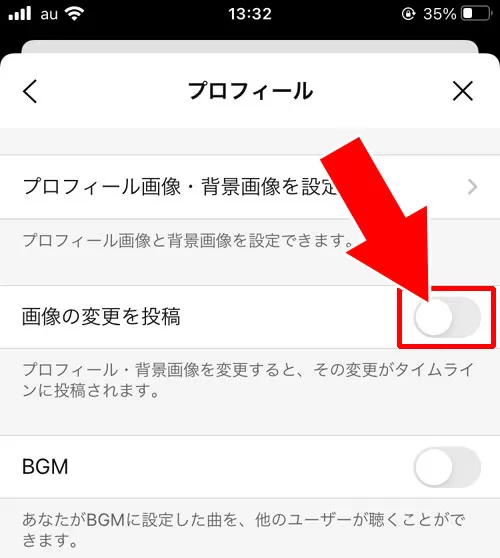
これでホーム画像を変更しても通知されないようになります。
プロフィール画像の変更でも同じように通知されないようになるので、タイムラインでの通知が気になる方は設定変更しておきましょう。
まとめ
LINEでホーム画像(プロフィール背景)を変更する場合は設定から変更ができます。
スマホに保存してある画像から変更もできますし、その場で写真を撮影してホーム画像に設定することもできます。
ホーム画像を変更するとタイムラインに通知される仕組みがありますが、これも設定でオフにすることができます。
LINEのホーム画像を変更する時には通知のオフを確認してから対応すると良いですね。
ちなみに、ホーム画像に使える新しい画像を探している方は以下を参考にどうぞ。
関連リンク




















(※今回はカメラロールの写真から変更します)